投影仪连接显卡 投影仪如何连接台式电脑
在现代办公和教育场合,投影仪连接台式电脑已经成为日常工作中的常见操作,投影仪作为一种便捷的展示工具,能够将电脑屏幕内容放大显示在墙壁或幕布上,方便大家观看。而投影仪连接显卡的操作,也并不复杂。只需准备好适配器和连接线,按照正确的步骤进行连接,就能够顺利实现投影仪和台式电脑的连接。接下来我们将详细介绍投影仪连接显卡的步骤,帮助大家更好地应用这一便捷的技术。
具体方法:
1.接口连接
使用VGA线将电脑与投影仪视频接口连接起来,并设置投影仪的信号源为电脑或者RGB。然后投影仪上就会出现当前播放的内容。点击鼠标右键,打开“屏幕分辨率”选项,然后选择“连接到投影仪”,如果没有,则表现电脑与投影仪连接失败,检查接口是否松动。

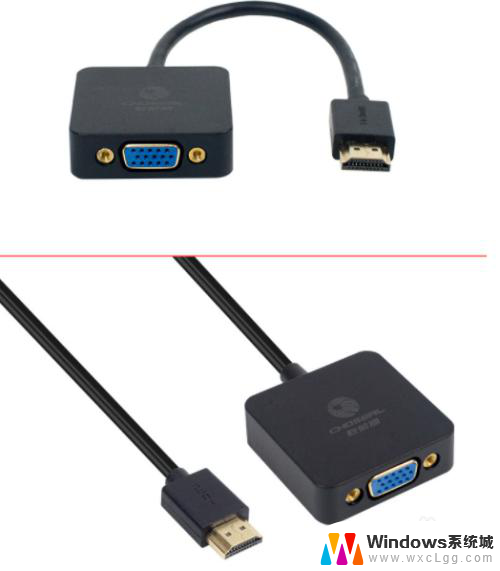
2.设置选项
桌面会跳出投影仪相关设置选项,选择“复制”,并点击“确定”。设置完成后,一般电脑的分辨率都会自动适配投影仪,以便输出的画面可以达到效果。

3.连接电脑显卡接口购买1分2的VGA分频器
投影机连接电脑显卡接口,再将电脑显示器的VGA线连接到投影仪的输出接口。这种条件必须投影仪有VGAOUT接口。或者买个1分2的VGA分频器,分频器连接电脑显卡,2个输出一个连接显示器一个连接投影机,这种相对比较好用点。

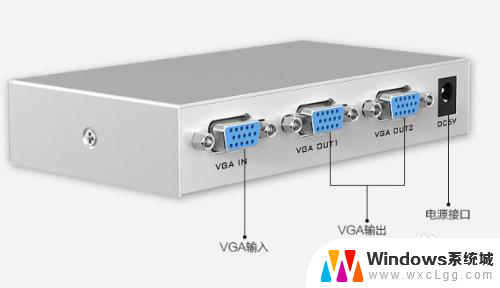
4.刷新率设置
设置台式机电脑的刷新率,与投影仪的保持一致。然后点击投影仪上的“monitor”,不出意料投影仪上就有画面显示了。台式电脑,VGA线只能连接主机和投影机,此时投影机就是显示器。


以上是有关投影仪连接显卡的全部内容,如果有任何疑问,请按照本文提供的方法进行操作,希望对大家有所帮助。
投影仪连接显卡 投影仪如何连接台式电脑相关教程
-
 笔记本怎么连投影机 笔记本电脑如何通过HDMI连接投影仪
笔记本怎么连投影机 笔记本电脑如何通过HDMI连接投影仪2023-11-18
-
 电脑投影仪连接 笔记本电脑和投影仪如何连接
电脑投影仪连接 笔记本电脑和投影仪如何连接2024-05-28
-
 电脑投影仪怎么连接 笔记本电脑如何通过HDMI连接投影仪
电脑投影仪怎么连接 笔记本电脑如何通过HDMI连接投影仪2024-08-03
-
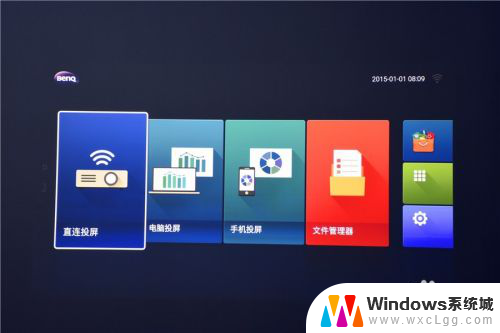 投影仪和笔记电脑可以无线连接吗 电脑如何通过无线连接投影仪
投影仪和笔记电脑可以无线连接吗 电脑如何通过无线连接投影仪2023-11-28
-
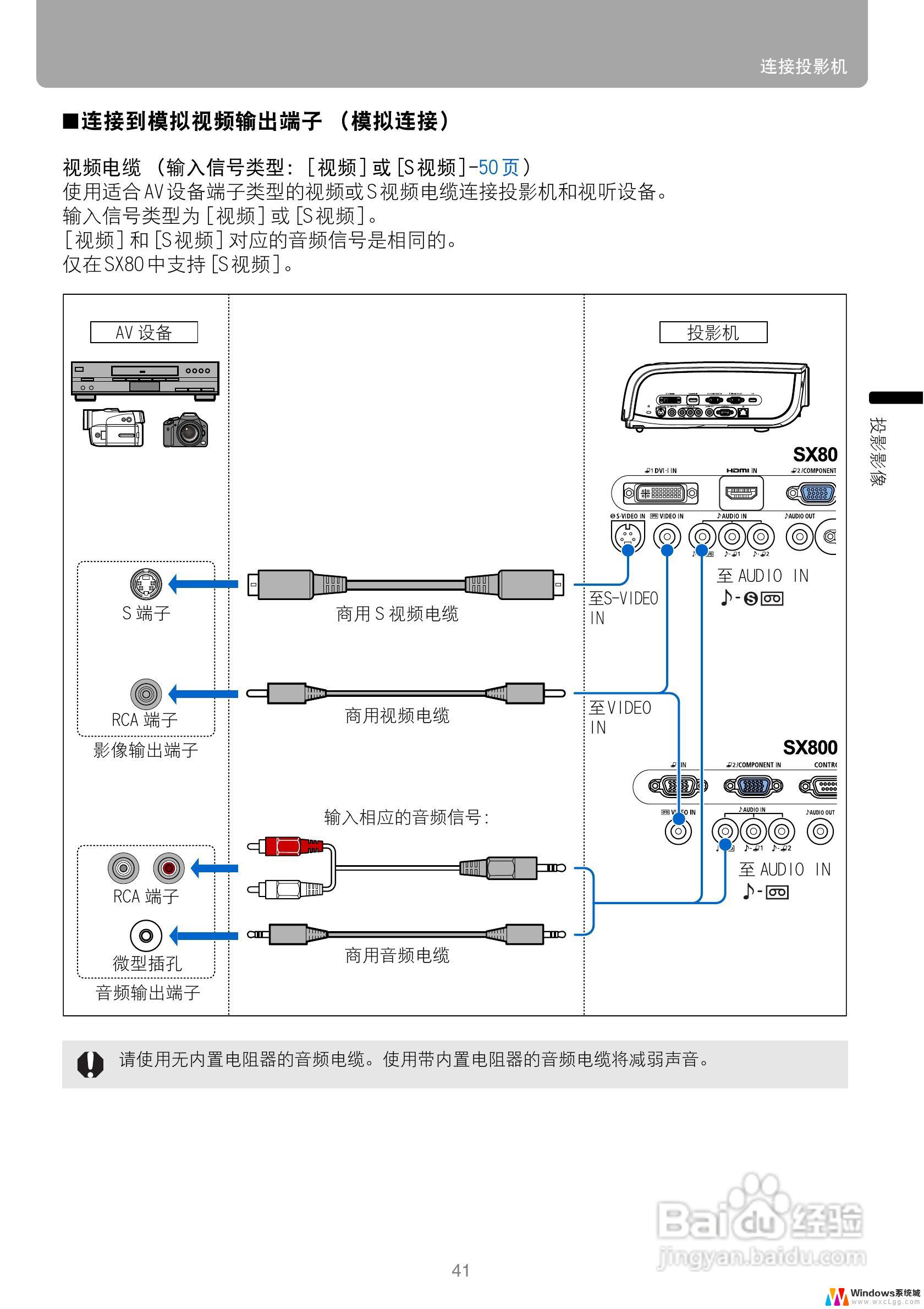 怎样连接投影仪和电脑 投影仪和电脑连接方法步骤
怎样连接投影仪和电脑 投影仪和电脑连接方法步骤2024-05-13
-
 投影仪怎么连接电脑的 笔记本电脑如何通过HDMI连接投影仪
投影仪怎么连接电脑的 笔记本电脑如何通过HDMI连接投影仪2024-04-18
电脑教程推荐
- 1 固态硬盘装进去电脑没有显示怎么办 电脑新增固态硬盘无法显示怎么办
- 2 switch手柄对应键盘键位 手柄按键对应键盘键位图
- 3 微信图片怎么发原图 微信发图片怎样选择原图
- 4 微信拉黑对方怎么拉回来 怎么解除微信拉黑
- 5 笔记本键盘数字打不出 笔记本电脑数字键无法使用的解决方法
- 6 天正打开时怎么切换cad版本 天正CAD默认运行的CAD版本如何更改
- 7 家庭wifi密码忘记了怎么找回来 家里wifi密码忘了怎么办
- 8 怎么关闭edge浏览器的广告 Edge浏览器拦截弹窗和广告的步骤
- 9 windows未激活怎么弄 windows系统未激活怎么解决
- 10 文件夹顺序如何自己设置 电脑文件夹自定义排序方法